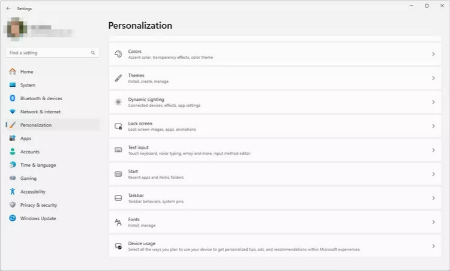ترفندی برای تغییر فونت سیستم در ویندوز 11 بدون دردسر
- مجموعه: ترفندهای کامپیوتری
ویندوز 11 خود را با این ترفند ساده فونت شخصیسازی کنید!
این مقاله راهنمای تغییر System Font در ویندوز 11 است که به شما امکان میدهد بخشهای مختلف سیستمعامل با فونت دلخواه نمایش داده شوند. همچنین دستورالعملهایی برای بازگشت به فونت پیشفرض ارائه شده است.
نحوه تغییر System Font در ویندوز 11
سریعترین راه برای تغییر فونت در ویندوز 11، ویرایش Windows Registry از طریق یک فایل REG است.
1. Settings را باز کنید و از منوی سمت چپ Personalization را انتخاب کنید، سپس در سمت راست روی Fonts کلیک کنید. یا از طریق Run Command با وارد کردن ms-settings:fonts به این بخش دسترسی پیدا کنید.
2. در بخش Available Fonts، فونت موردنظر خود را انتخاب کنید.
نکته: اگر فونت دلخواه در دسترس نیست، آن را دانلود کنید. وبسایتهای متعددی فونتهای رایگان ارائه میدهند یا میتوانید فونتها را خریداری کنید. سپس به Settings بازگردید تا فونت را پیدا کنید.
3. در بخش Metadata، نام کامل (Full Name) فونت را دقیقاً یادداشت کنید، مثلاً Franklin Gothic Medium.
4. Notepad یا یک ویرایشگر متن دیگر را باز کنید و کد زیر را جایگذاری کنید:
Windows Registry Editor Version 5.00
[HKEY_LOCAL_MACHINE\SOFTWARE\Microsoft\Windows NT\CurrentVersion\Fonts]
"Segoe UI (TrueType)"=""
"Segoe UI Bold (TrueType)"=""
"Segoe UI Bold Italic (TrueType)"=""
"Segoe UI Italic (TrueType)"=""
"Segoe UI Light (TrueType)"=""
"Segoe UI Semibold (TrueType)"=""
"Segoe UI Symbol (TrueType)"=""
[HKEY_LOCAL_MACHINE\SOFTWARE\Microsoft\Windows NT\CurrentVersion\FontSubstitutes]
"Segoe UI"="Franklin Gothic Medium"
5. در خط آخر، Franklin Gothic Medium را با نام فونتی که در مرحله سوم یادداشت کردید جایگزین کنید (داخل نقلقولها).
6. در Notepad، به مسیر File > Save As بروید و نامی برای فایل وارد کنید.
7. از منوی Save as Type گزینه All Files را انتخاب کنید.
8. در انتهای نام فایل، پسوند .reg را اضافه کنید، مثلاً FranklinGothic.reg.
9. پوشهای مانند Desktop برای ذخیره فایل انتخاب کنید و روی Save کلیک کنید.
10. ویرایشگر متن را ببندید، سپس روی فایل REG ذخیرهشده دوبار کلیک کنید.
11. در پنجره User Account Control روی Yes کلیک کنید. در پیام Registry Editor دوباره Yes را انتخاب کنید. در نهایت، روی OK در پیام موفقیت کلیک کنید.
12. کامپیوتر خود را ریاستارت کنید تا تغییرات فونت اعمال شود. سریعترین راه: روی دکمه Start راستکلیک کنید و به Shut down or sign out > Restart بروید.
تغییر System Font چه تأثیری دارد؟
تغییر فونت سیستم در ویندوز 11 ظاهر متن را در بخشهای مختلف سیستمعامل تغییر میدهد. این شامل متن آیکونهای دسکتاپ و لینکهای Control Panel است، اما بیشتر در بخشهایی مانند Run Dialog Box قابلتوجه است.
بااینحال، همه بخشهای ویندوز فونت جدید را اعمال نمیکنند. بخشهایی مانند Settings، منوی Start، Clock، Quick Settings و بسیاری دیگر بدون تغییر باقی میمانند.
نحوه بازگرداندن فونت پیشفرض در ویندوز 11
برای بازگرداندن فونت پیشفرض ویندوز 11، تغییر ایجادشده در رجیستری را معکوس کنید. مراحل بالا را تکرار کنید، اما متن Notepad را با کد زیر جایگزین کنید:
روش اول (در صورت داشتن فایل REG اصلی):
1. روی فایل REG ذخیرهشده در مرحله نهم راستکلیک کنید و گزینه Edit را در Notepad انتخاب کنید.
2. تمام متن را انتخاب کنید و با کد زیر جایگزین کنید:
Windows Registry Editor Version 5.00
[HKEY_LOCAL_MACHINE\SOFTWARE\Microsoft\Windows NT\CurrentVersion\Fonts]
"Segoe UI (TrueType)"="segoeui.ttf"
"Segoe UI Black (TrueType)"="seguibl.ttf"
"Segoe UI Black Italic (TrueType)"="seguibli.ttf"
"Segoe UI Bold (TrueType)"="segoeuib.ttf"
"Segoe UI Bold Italic (TrueType)"="segoeuiz.ttf"
"Segoe UI Emoji (TrueType)"="seguiemj.ttf"
"Segoe UI Historic (TrueType)"="seguihis.ttf"
"Segoe UI Italic (TrueType)"="segoeuii.ttf"
"Segoe UI Light (TrueType)"="segoeuil.ttf"
"Segoe UI Light Italic (TrueType)"="seguili.ttf"
"Segoe UI Semibold (TrueType)"="seguisb.ttf"
"Segoe UI Semibold Italic (TrueType)"="seguisbi.ttf"
"Segoe UI Semilight (TrueType)"="segoeuisl.ttf"
"Segoe UI Semilight Italic (TrueType)"="seguisli.ttf"
"Segoe UI Symbol (TrueType)"="seguisym.ttf"
"Segoe MDL2 Assets (TrueType)"="segmdl2.ttf"
"Segoe Print (TrueType)"="segoepr.ttf"
"Segoe Print Bold (TrueType)"="segoeprb.ttf"
"Segoe Script (TrueType)"="segoesc.ttf"
"Segoe Script Bold (TrueType)"="segoescb.ttf"
[HKEY_LOCAL_MACHINE\SOFTWARE\Microsoft\Windows NT\CurrentVersion\FontSubstitutes]
"Segoe UI"=-
3. فایل را ذخیره کنید.
4. Notepad را ببندید و فایل REG را اجرا کنید، تمام پیامها را تأیید کنید.
5. اگر تغییرات بلافاصله اعمال نشد، کامپیوتر را ریاستارت کنید.
روش دوم (در صورت نبود فایل REG):
مراحل اولیه را از ابتدا تکرار کنید و در مرحله جایگذاری کد در Notepad، از کد بالا استفاده کنید، بدون هیچ تغییری.
تغییر سایر فونتها در ویندوز 11
روش توضیحدادهشده روشی غیرمعمول برای استفاده از فونت جدید در ویندوز است، زیرا ویندوز گزینه داخلی برای تغییر System Font ندارد و شما فونت کل سیستم را تغییر میدهید، نه فقط فونت یک برنامه خاص.
اکثر برنامهها تنظیمات فونت اختصاصی دارند که فقط برای همان برنامه اعمال میشود. ویندوز 11 روش سادهای برای نصب فونت جهت استفاده در تمام نرمافزارها ارائه میدهد.
برای مثال، اگر فونتی برای Microsoft Word دانلود کردهاید، آن را روی سیستم نصب کنید تا دفعه بعد که Word را باز کنید، در دسترس باشد. معمولاً نصب فونت روی سیستم، آن را برای همه برنامهها قابلاستفاده میکند.
برای نمونه، میتوانید فونت پیشفرض و اندازه را در Outlook با انتخاب یک فونت نصبشده تغییر دهید. همین امر برای انتخاب فونت پیشفرض جدید در ایمیلهای Thunderbird صدق میکند. برنامههای آنلاین نیاز به راهنمایی جداگانه دارند، زیرا معمولاً به فونتهای محلی دسترسی ندارند: گزینههای فونت پیشفرض Gmail را در مرورگر ویرایش کنید.
برخی برنامهها پوشه خاصی در دایرکتوری نصب خود برای بارگذاری فونتهای اختصاصی دارند. این روش برای نصب فونت مخصوص Photoshop است.
سؤالات متداول تغییر فونت ویندوز 11
1. چگونه اندازه فونت آیکونهای دسکتاپ ویندوز را تغییر دهم؟
به مسیر Start > Settings > Accessibility > Text Size بروید. از اسلایدر برای تنظیم اندازه متن پیشنمایش استفاده کنید و روی Apply کلیک کنید.
2. فونت پیشفرض ویندوز چیست؟
فونت پیشفرض سیستم در ویندوز 11 Segoe UI نام دارد. این فونت استاندارد تمام محصولات مایکروسافت است.
3. چگونه فونت پیشفرض در Microsoft Office را تغییر دهم؟
برای تغییر فونت پیشفرض در برنامههای Microsoft Office، یک قالب (Template) ایجاد کنید. برای مثال، در Microsoft Word، یک قالب جدید بسازید، به تب Home بروید، روی هر استایل راستکلیک کنید و Modify را انتخاب کنید. سپس فونت را در بخش Formatting انتخاب کنید. مطمئن شوید گزینه New documents based on this template فعال است، سپس روی OK کلیک کنید.
سخن آخر
تغییر فونت سیستم در ویندوز 11 با استفاده از ترفندهای ساده رجیستری، روشی مؤثر برای شخصیسازی ظاهر سیستمعامل است. این فرآیند به شما امکان میدهد تا با انتخاب فونت دلخواه، بخشهایی مانند متن آیکونهای دسکتاپ و Control Panel را تغییر دهید، هرچند برخی قسمتها مانند Settings و منوی Start تحت تأثیر قرار نمیگیرند. با ایجاد و اجرای یک فایل REG، میتوانید بهراحتی فونت را تغییر دهید و در صورت نیاز، با استفاده از کد پیشفرض، به حالت اولیه بازگردید. این انعطافپذیری به کاربران اجازه میدهد تا تجربه بصری ویندوز را مطابق سلیقه خود تنظیم کنند.
گردآوری:بخش کامپیوتر و اینترنت بیتوته